將範本提交至 Power Automate 範本庫
範本可幫助您更輕鬆地建立流程,還可以假設可從雲端流程中受益的其他情境。
在左窗格中,選取我的流程。
選擇並開啟您要發布的雲端流程。
在頂部的功能表中,選擇 匯出>套件 (.zip)。
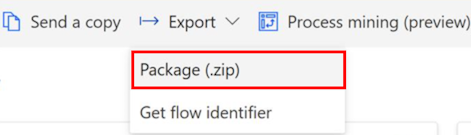
提供連接器範本的以下詳細資訊,以便終端使用者能夠搜尋正確的範本:
- 姓名
- 描述
若要下載連接器範本文件,請選擇匯出。
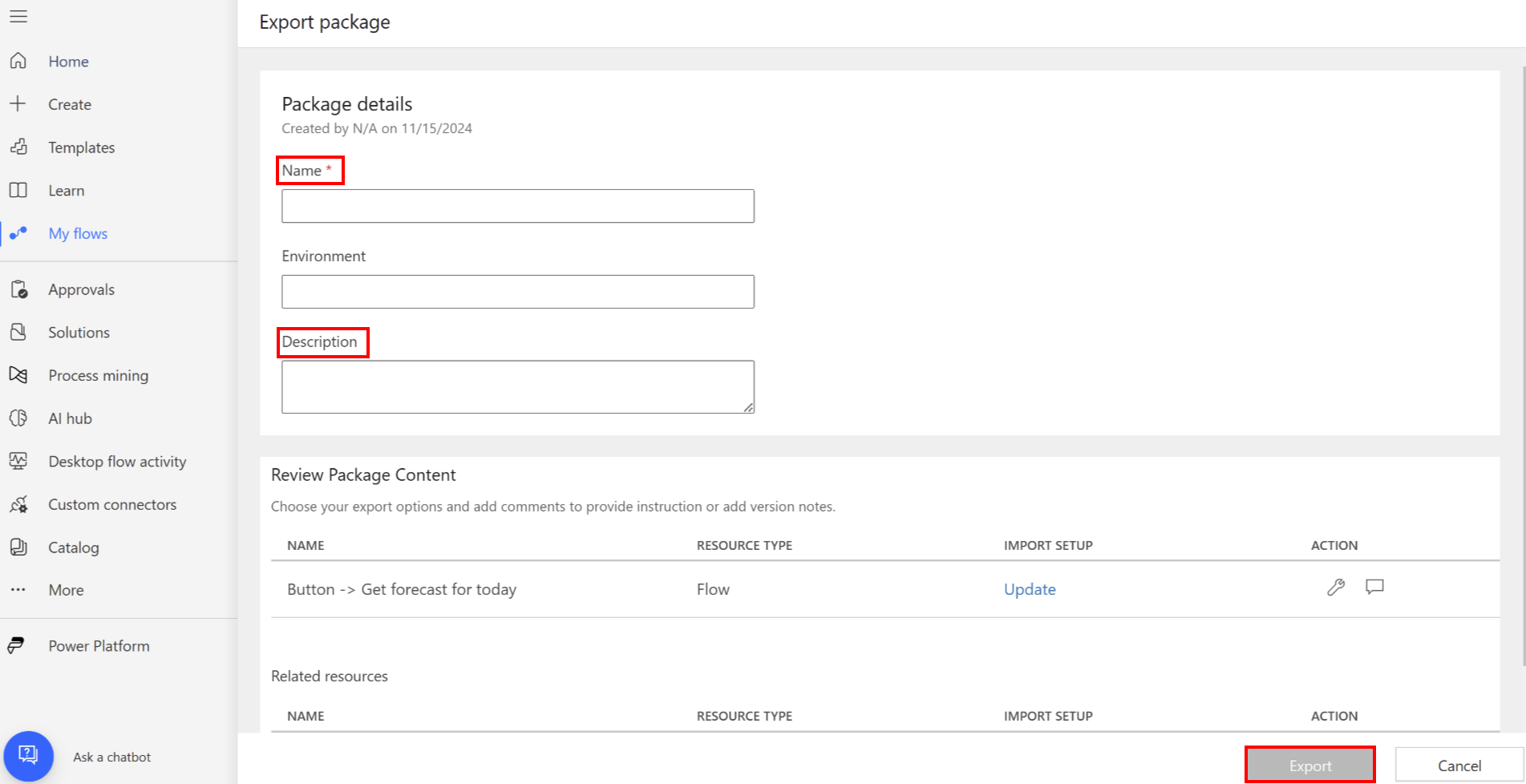
將套件上傳到儲存體 blob,並產生 SAS URL。
確保您的 SAS URI 的有效期至少為 15 天。
設定您的合作夥伴中心賣家帳戶
這是在合作夥伴中心建立賣家帳戶的一次性程序。 賣家帳號先經過審查程序,然後才能透過合作夥伴中心發布供應項目。
如果您已經有賣家帳戶,則需要在 Microsoft 365 和 Copilot 計劃中註冊。
若要建立新的賣家帳戶,請依照下列步驟進行:
如果您在合作夥伴中心已有開發人員帳戶,請使用那些同樣的認證來存取合作夥伴中心。
如果沒有帳戶,則依照在合作夥伴中心建立 Microsoft AI 雲端合作夥伴計劃帳戶中的步驟操作。
確保您在 Entra ID 帳戶中設定了有效的電子郵件地址。 若要設定電子郵件 ID,請依照管理使用者設定檔資訊中的步驟操作。
注意
如果 Entra 帳戶的電子郵件識別碼遺失,認證請求將自動拒絕。
發佈之前,請先驗證您的帳戶資訊。 如需進一步了解,請參閱註冊新的合作夥伴中心計劃時驗證您的帳戶資訊。
提交您的封裝進行認證
登入合作夥伴中心。
在首頁標題底下,選取服務商場供應項目卡片。
在服務商場供應項目 | 概觀頁面中,選取 Microsoft 365 和 Copilot 計劃。
在 Microsoft 365 和 Copilot 頁面中,選取新增供應項目>Microsoft Copilot Studio 中的連接器與代理程式。
在 Microsoft Copilot Studio 中的新連接器和代理程式畫面的名稱欄位中,輸入供應項目的唯一名稱。
此名稱用於協助您在合作夥伴中心找出您的供應項目。 建議您包含連接器的名稱和關聯的啟用 AI 的連接器。
接下來,您會前往產品設定頁面。 不需要在此處輸入資訊。 狀態已標示為完成,表示您不需要執行任何動作。
封裝連接器型範本
- 從左側瀏覽列中選取封裝。
- 在套件索引標籤的 SAS URI 欄位中,輸入包含連接器型範本之套件的 SAS URI 的連結。
- 確保封裝符合 5000 個 Power Platform 連接器中列出的 Power Platform 服務商場原則。
- 選取儲存草稿。
設定屬性
從左側瀏覽列中選取屬性。
在屬性索引標籤中,執行下列步驟:
- 在一般資訊群組中,最多選擇與您的連接器和/或支援 AI 的連接器最相關的三 (3) 個類別。
- 在法律和支援資訊群組中,需要提供三 (3) 項資訊。
在第一個欄位中,可以輸入終端使用者授權合約的 HTTPS URL,也可以使用 Microsoft 商業市集標準合約。 建議您使用標準合約。
若要選擇標準合約,請選取核取方塊。
在隱私權原則連結欄位中,輸入使用者個人資訊相關原則的隱私權連結。
在支援文件連結欄位中,輸入支援連結,供客戶在遇到問題時參考。
- 選取儲存以儲存草稿。
提交後步驟
提交供應項目後,等待 24 到 48 小時,讓 Microsoft 審查您的供應項目。
您可在供應項目在認證生命週期中進展時檢閱其狀態。 在供應項目中,移至產品概觀索引標籤。
Microsoft 會在 48 小時內更新產品概觀索引標籤中的認證報告。
如果您的封裝通過認證指導方針,系統會要求您轉入下一個階段。 如果未通過,則需要根據認證報告更新封裝,然後重新提交封裝。
在發行者簽核下的產品概觀中完成認證後,選擇上線。
等待部署
Power Automate 團隊會確認並且可能會修改您的範本。 如果團隊核准您的範本,此範本就會出現在 Power Automate 的範本庫中。 在您的報價上線後,我們會在 48 小時內將您的連接器範本部署到所有產品和區域。
注意
- 如果您希望將來更新您的供應項目內容 (例如,要提交連接器和/或外掛程式的版本升級),請遵循相同的規則:要發起更新要求,請選擇您的認證供應項目的產品概觀索引標籤,然後為您要修改的區段選取目前更新。
- 範本僅供公共資源庫使用。 它們不支援私人使用。